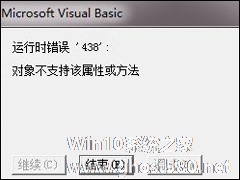-
Win7打开软件提示没有注册类别怎么解决?
- 时间:2024-09-22 12:29:16
大家好,今天Win10系统之家小编给大家分享「Win7打开软件提示没有注册类别怎么解决?」的知识,如果能碰巧解决你现在面临的问题,记得收藏本站或分享给你的好友们哟~,现在开始吧!
最近有Win7用户反映,打开软件的时候出现提示“没有注册类别”,导致软件打开失败,用户反复试了好几次,结果都一样,这让用户非常烦恼。那么,Win7打开软件提示没有注册类别怎么解决呢?接下来,我们就一起往下来了Win7打开软件提示没有注册类别的解决方法。
方法/步骤
1、右击软件快捷方式选择属性-打开文件所在位置-选择Tools文件夹-找到RegistQR;


2、双击RegistQR,会有个黑框一闪而过,再打开软件即可。
以上就是Win7打开软件提示没有注册类别的具体解决方法,按照以上方法进行操作,相信就能顺利解决软件提示没有注册类别的问题了。
以上就是关于「Win7打开软件提示没有注册类别怎么解决?」的全部内容,本文讲解到这里啦,希望对大家有所帮助。如果你还想了解更多这方面的信息,记得收藏关注本站~
★文②章来自Win10系统之家,未经允许不得转载!
相关文章
-

最近有Win7用户反映,打开软件的时候出现提示“没有注册类别”,导致软件打开失败,用户反复试了好几次,结果都一样,这让用户非常烦恼。那么,Win7打开软件提示没有注册类别怎么解决呢?接下来,我们就一起往下来了Win7打开软件提示没有注册类别的解决方法。
方法/步骤
1、右击软件快捷方式选择属性-打开文件所在位置-选择Tools文件夹-找到RegistQR;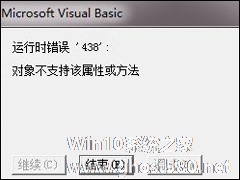
Win7打开IE浏览器提示“对象不支持此属性或方法”怎么解决?
当用户在使用Win7系统中的IE浏览器的时候,会出现各种因脚本调试功能而出错的问题,其中一个便是“对象不支持此属性或方法”错误提示,针对该问题,笔者也测试了解决方案,以此帮助用户更好的掌控IE浏览器。
IE浏览器提示“对象不支持此属性或方法”的解决方法:
1、首先打开浏览器,点击右上角的“工具”选项,然后选择“Internet选项”。
2、接着打开...
Win7打开公文包提示“发生未知错误 某些文件未复制”怎么解决?
Win7打开公文包提示“发生未知错误某些文件未复制”怎么解决?公文包是Windows操作系统自带的一个功能,便于我们管理文件。然而有一位用户在Win7系统下打开公文包时出现提示:“发生未知错误。某些文件未复制”,这该怎么办呢?其实这个问题想处理很简单,下面我们来看看解决办法。
具体如下:
1、直接右键点击,复制,粘贴,公文包副本就会转化为文件夹呈现出来。<...
Win7系统安装软件时提示“未知发布者”怎么解决?之所以提示未知发布者,是因为该软件没有明确表示发布者的身份,若是运行该软件,就会出现未知发布者的提示,如何禁用该窗口的出现呢?请看下文。
Win7系统安装软件时提示“未知发布者”怎么解决?
1、点击浏览器右上角的工具按钮,点击其中的“Internet选项”,如图所示:
2、在Internet选项中点...
- Win7教程
-
-
操作系统排行榜
更多>> -
- Ghost Win8.1 64位 老机精简专业版 V2023.02
- 【老机专用】Ghost Win8 32位 免费精简版 V2022.01
- 【致敬经典】Ghost Windows8 64位 免激活正式版 V2021.08
- 微软Windows8.1 32位专业版免激活 V2023.05
- Windows11 22H2 (22621.1778) X64 游戏美化版 V2023.06
- Windows11 22H2 (22621.1778) X64 专业精简版 V2023.06
- 笔记本专用 Ghost Win10 64位 专业激活版(适用各种品牌) V2022.08
- GHOST WIN8 X86 稳定专业版(免激活)V2022.07
- Windows8.1 64位 免费激活镜像文件 V2022.07
- Windows 8.1 64位 极速纯净版系统 V2022
-
Win7教程排行榜
更多>>
- 热门标签
-